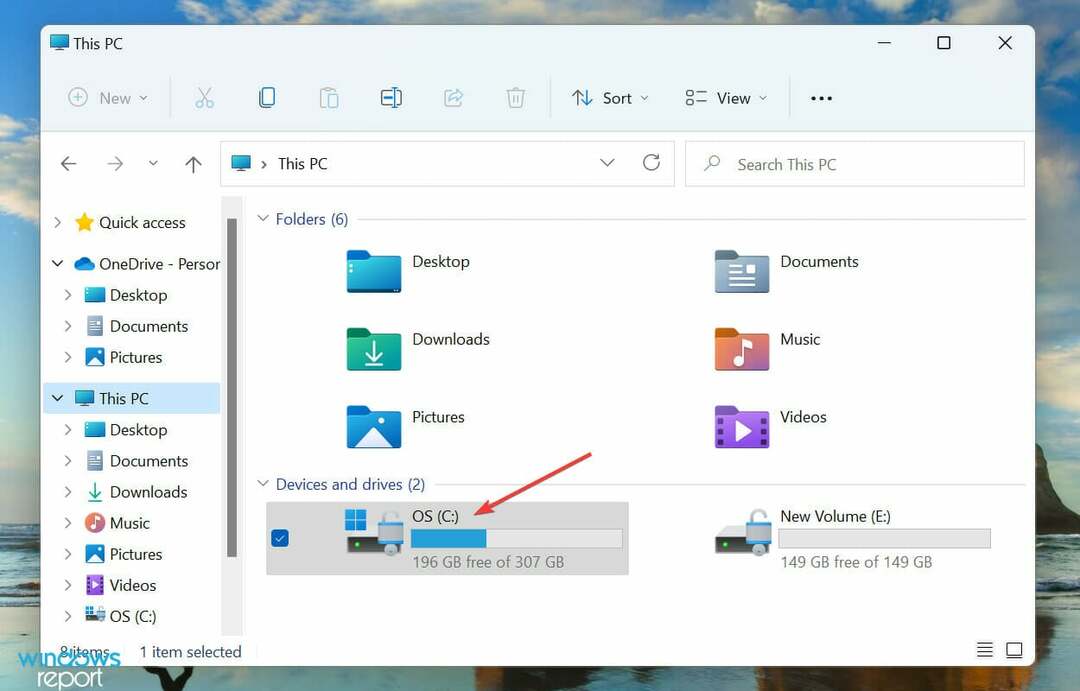- Felaktiga inställningar eller drivrutinsproblem kan göra att Decentraland inte använder GPU-problem.
- Även om det kan hjälpa att uppdatera webbläsaren, kan du behöva följa några andra effektiva metoder för att åtgärda det här problemet.
- Om du inte har ett dedikerat grafikkort kanske problemet inte går att åtgärda.

XINSTALLERA GENOM ATT KLICKA PÅ LADDA FILEN
Denna programvara kommer att reparera vanliga datorfel, skydda dig från filförlust, skadlig programvara, maskinvarufel och optimera din dator för maximal prestanda. Fixa PC-problem och ta bort virus nu i tre enkla steg:
- Ladda ner Restoro PC Repair Tool som kommer med patenterad teknologi (patent tillgängligt här).
- Klick Starta skanning för att hitta Windows-problem som kan orsaka PC-problem.
- Klick Reparera allt för att åtgärda problem som påverkar din dators säkerhet och prestanda
- Restoro har laddats ner av 0 läsare denna månad.
När du märker att Decentraland inte använder GPU på din dator, få inte panik. Den här artikeln visar dig hur du felsöker det effektivt.
Metaverse är en ny teknik som skapar mycket hype. Decentraland är ett av de bästa exemplen på det där du fantastiskt kan utforska den virtuella världen.
Detta spel är webbläsarbaserat och gratis att spela. Så det har varit populärt de senaste dagarna. Men ibland kan problem som att inte använda GPU hindra dig från att få en tillfredsställande upplevelse med den.
Du kan enkelt bli av med Decentraland utan att använda GPU-problem. Men innan dess bör du veta varför det händer så att du kan undvika att stöta på det igen i framtiden.
Varför använder inte din dator GPU-kraft när du kör Decentraland?
Inte bara Decentraland, utan alla videospel kan också gå igenom det här problemet. Men huvudorsaken bakom detta problem är den föråldrade drivrutinen för ditt grafikkort.
Två andra saker kan också orsaka detta problem i många fall. Om din webbläsarkonfiguration inte tillåter att några webbläsarbaserade spel använder GPU med prioritet eller om dina PC-inställningar är i ett felaktigt tillstånd, kan du möta detta problem.
Om du kan ta bort alla dessa orsaker kommer problemet inte att visas igen på din dator.
Hur kan jag fixa problem med Decentraland som inte använder GPU?
1. Uppdatera drivrutinen för GPU
- Öppna Start-menyn.
- Typ devmgmt.msc och tryck på enter för att öppna Windows Enhetshanteraren.

- Bygga ut Grafikkort och högerklicka på grafikkortets drivrutin.
- Välja Uppdatera drivrutinen.

- Klicka på Sök automatiskt efter drivrutiner.

- Den kommer att söka efter uppdateringar och installera om det finns en uppdaterad version för GPU-drivrutinen.
Men att använda ett verktyg för uppdatering av drivrutiner är det bästa sättet att uppdatera GPU-drivrutinen. I det här fallet kan du prova någon av dessa bästa drivrutinsuppdateringsprogramvaran för Windows.
2. Aktivera hårdvaruacceleration i webbläsaren
2.1 Aktivera i Chrome
- Klicka på tre vertikala punkter i det övre högra hörnet och gå till Inställningar.

- Klicka på Avancerad, hitta Systemet, och klicka på den.

- Gör det möjligt Använd hårdvaruacceleration om det är möjligt.

- Starta om Chrome.
2.2 Aktivera i Edge
- Gå till Inställningar för MS Edge, på samma sätt som Chrome.
- Klicka på fliken System och prestanda och aktivera omkopplaren för hårdvaruaccelerationen.

- Starta om webbläsaren.
Det borde fixa problem med Decentraland som inte använder GPU. Du kan börja spela det efter att nödvändiga ändringar har gjorts för att verifiera.
3. Aktivera högpresterande läge
- Öppna Start-menyn.
- Sök efter kontrollpanelen och öppna den.

- Gå till Hårdvara och ljud.

- Klicka på Välj ett energischema.

- Kolla Hög prestanda.

Experttips: Vissa PC-problem är svåra att ta itu med, särskilt när det kommer till skadade arkiv eller saknade Windows-filer. Om du har problem med att åtgärda ett fel kan ditt system vara delvis trasigt. Vi rekommenderar att du installerar Restoro, ett verktyg som skannar din maskin och identifierar vad felet är.
Klicka här för att ladda ner och börja reparera.
För att spara batteri kan du ha aktiverat balanserat läge eller lågenergiläge. Men det kan begränsa din bärbara Windows-dator att använda det dedikerade grafikkortet. I det här fallet hjälper det att ställa in Windows energischema på hög prestanda.
4. Ställ in grafikprestanda på hög för webbläsaren
- Tryck Vinna + jag att öppna Windows-inställningar.
- Klicka på Visa.

- Scrolla ner och gå till Grafik.

- Hitta och klicka på webbläsaren som du använder för att köra Decentraland.
- Klicka på alternativ.

- Kontrollera Hög prestanda och klicka på Spara.

5. Uppdatera webbläsaren
5.1 Uppdatera Chromium-baserade webbläsare
- Öppna dina webbläsarinställningar som visas i metod 2.
- Gå till sidan Om.

- Den kommer automatiskt att kontrollera och uppdatera den krombaserade webbläsaren.
- Klicka på Starta om efter uppdateringen.

5.2 Uppdatera Firefox
- Klicka på tre vertikala linjer och klicka sedan på Hjälp.

- Gå till Om Firefox.

- Firefox kommer automatiskt att uppdatera sig själv om någon ny version är tillgänglig.

6. Installera om drivrutinen för grafikkortet
- Öppna Windows Enhetshanteraren som tidigare.
- Expandera Nätverkskort.
- Högerklicka på Videodrivrutin och välj Avinstallera enheten.

- Markera Försök till drivrutinen för den här enheten och klicka på Avinstallera.

- Starta om din PC.
Din PC kommer automatiskt att installera om drivrutinen. Efter det, försök att uppdatera den som visas i metod 1. Det borde helt fixa Decentraland som inte använder GPU-problem.
7. Uppgradera GPU
GPU-krisen inträffar över hela världen. Som ett resultat har många bestämt sig för att behålla sina befintliga GPU: er. Även om de flesta GPU: er borde vara OK med det senaste Windows. Men vissa GPU: er är för gamla för att utföra vanliga uppgifter.
Som ett resultat av detta behandlar Windows 11 och 10 dem som inkompatibla för många uppgifter. Den här typen av GPU kanske inte fungerar med Decentraland. I det här fallet bör du överväga att uppgradera GPU: n.
Kan jag köra Decentraland med iGPU?
Det finns inget definitivt svar på denna fråga. Officiellt rekommenderar Decentraland att ha 2 GB videominne för att köra detta virtuella världsspel smidigt. Så en dedikerad GPU borde vara ett säkert val.
Men vissa processorer med bra iGPU kan också hantera denna virtuella värld. Men prestandan kan variera. Om du inte har ett dedikerat grafikkort kan du hitta lyckan med det inbyggda.
För de senaste Mac-datorerna finns det inget dedikerat grafikkort. Men dessa kan hantera detta spel perfekt. Mac-datorerna med mindre RAM-minne kämpar dock för att köra Decentraland i många fall.
Vi kan se att bara vissa iGPU: er fungerar bra med Decentraland. Så ett dedikerat grafikkort är det bästa alternativet.
Men om Decentraland inte använder GPU: n räcker metoderna ovan för att fixa det. Du är också välkommen att dela dina tankar i kommentarsfältet om du vet något annat sätt som fungerar.
 Har du fortfarande problem?Fixa dem med det här verktyget:
Har du fortfarande problem?Fixa dem med det här verktyget:
- Ladda ner detta PC Repair Tool betygsatt Bra på TrustPilot.com (nedladdningen börjar på denna sida).
- Klick Starta skanning för att hitta Windows-problem som kan orsaka PC-problem.
- Klick Reparera allt för att åtgärda problem med patenterad teknik (Exklusiv rabatt för våra läsare).
Restoro har laddats ner av 0 läsare denna månad.